Pišite, upravljajte, kreirajte PDF Dokumente stručne pomoći
Ako radite na nekom projektu za razvoj aplikacija, nizvodno, možda biste trebali napraviti potpun i detaljan dokument pomoći učiniti da publika razumije srž aplikacije, izlažući sistemske zahtjeve, pomozite teme, riješite probleme i probleme itd na. Iako možete početi pisati priručnik za pomoć u bilo kojem programu za obradu teksta, a zatim ga objaviti u PDF formatu za generičku distribuciju. Ako su potrebni praktičnost i profesionalan način izrade priručnika za pomoć, HelpNDoc ulazi u igru. To je jedan besplatan alat koji će vam uvelike pomoći u pisanju priručnika za profesionalnu pomoć za vašu prijavu bez puno truda.
Sučelje je prilično usađeno pruža sve sitnice koje ne biste priuštili. Upotreba je prilično jednostavna, dolazi s potpuno opremljenim Word procesorom koji sadrži sve mogućnosti, značajke i alate koji su neophodni za stvaranje profesionalnog priručnika. Pri prvom korištenju, od vas će se zatražiti da kreirate novi projekt. Unesite odgovarajući naziv projekta da biste započeli s uputama za pomoć u pisanju.
Vidjet ćete osnovne opcije za novostvoreni projekt, koji uključuje; Općenite postavke sustava Windows, HTML i PDF. U odjeljku Opće postavke možete promijeniti naslov projekta, podnožje / zaglavlje autorskih prava, zadanu temu, postavke fonta itd. U opcijama sustava Windows možete promijeniti veličinu i položaj, vidljive gumbe i postaviti navigacijsko okno u priručniku za pomoć koji stvarate. Iz HTML prozora možete promijeniti tekst zaglavlja, glavni rezervirani sadržaj, podnožje i TOC. U PDF prozoru možete postaviti Izgled stranice, Način stranice, Položaj prozora, postaviti razinu kompresije, omogućiti šifriranje itd. Nakon što su sve postavke na mjestu, pomaknite se na glavno navigacijsko okno za početak pisanja sadržaja glavnog dokumenta.

Glavna navigacijska traka sadrži sve osnovne elemente priručnika za pomoć, od kojih su neki; Dobro došli, Što je novo, zahtjevi sustava, Dobivanje pomoći itd., Uvijek možete stvoriti novu temu ili podređenu temu postojećeg, desnim klikom na navigacijsku traku odaberite odgovarajuću opcija. Wordov procesor bogat značajkama može se vidjeti u glavnom prozoru, a uključuje gotovo svaku i svaku značajku uglednog uređivača teksta kao što je MS Word itd. Iz donjeg dijela prozora možete umetnuti vanjsku vezu, ID teme, broj konteksta itd.
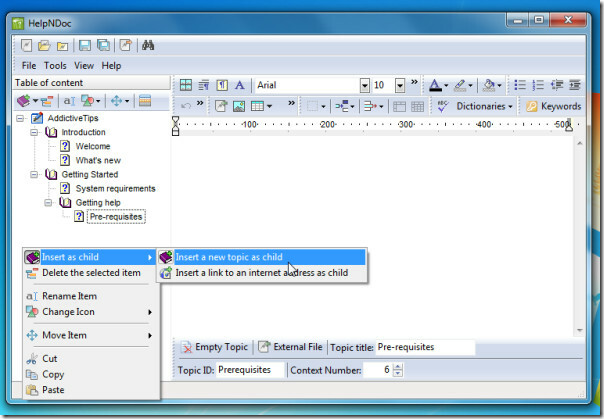
Nakon što je stvoren priručnik za pomoć, možete ga lako sastaviti u različitim formatima koji uključuju; CHM, HTML, izvješće i PDF. Kako biste objavili dokument koji ispunjava sve navedene postavke u željenom formatu, u izborniku Alatke kliknite Sastavi projekt.
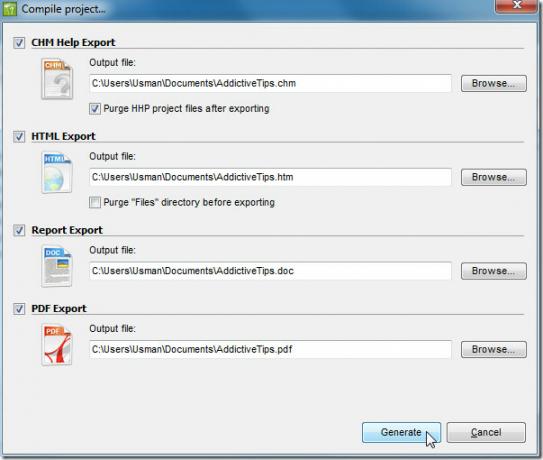
Sigurno je puno više toga, dotakli smo se najkorisnijih i najočitijih značajki i mogućnosti koje nudi. Ako planirate napisati detaljnu dokumentaciju aplikacije, iskušajte ovaj praktični alat radi praktičnosti.
Radi na svim OS-ovima sa sustavom Windows, uključujući najnoviji Windows 7. Ispitivanje je provedeno na Windows 7 x86 sustavu.
Preuzmite HelpNDoc
traži
Najnoviji Postovi
Uklonite unaprijed instaliranu softversku opremu s Windows računala pomoću programa Decrap
Proizvođači stolnih i prijenosnih računala poput HP-a, Sony-a, Asus...
Kako instalirati omote i teksture na Minecraft Windows 10 UWP
Verzija Windows 10 Minecraft podržava kože i pakete teksture poput ...
Kako vidjeti performanse igre pomoću trake s igrama u sustavu Windows 10
Kupnja i sastavljanje skupog hardvera za izradu igraće računalo ne ...



